怎么调节笔记本电脑显示器亮度
现在越来越多人在使用笔记本电脑,有些用户不知道怎么调节显示器亮度,接下来小编就给大家介绍一下具体的操作步骤。
具体如下:
1. 首先第一步根据下图箭头所指,点击左下角【开始菜单】图标。

2. 第二步在弹出的窗口中,根据下图箭头所指,找到并点击【控制面板】选项。
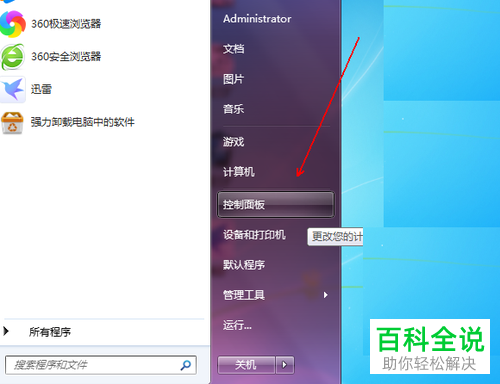
3. 第三步打开【控制面板】窗口后,根据下图箭头所指,将【查看方式】选项设置为【大图标】。
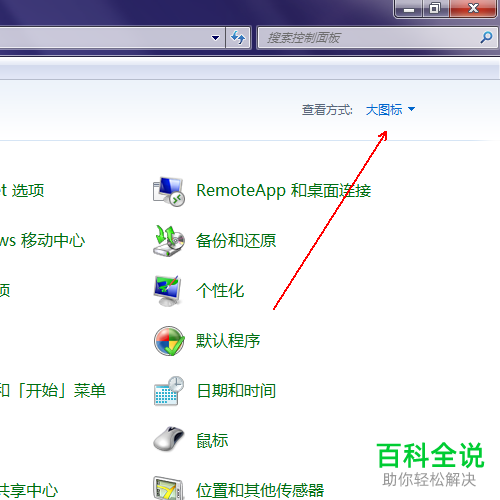
4. 第四步根据下图箭头所指,找到并点击【Windows移动中心】选项。
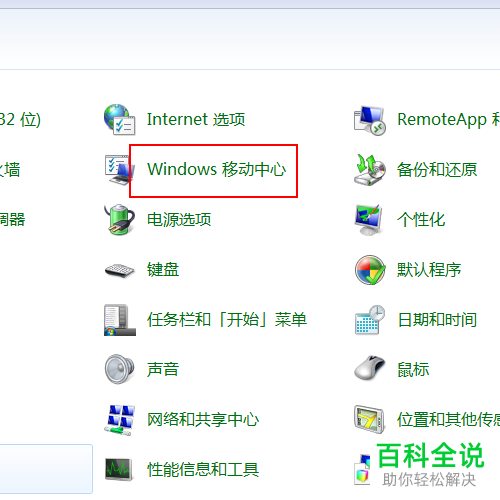
5. 第五步打开【Windows移动中心】窗口后,根据下图所示,按照需求拖动【显示器亮度】下的【滑块】图标。
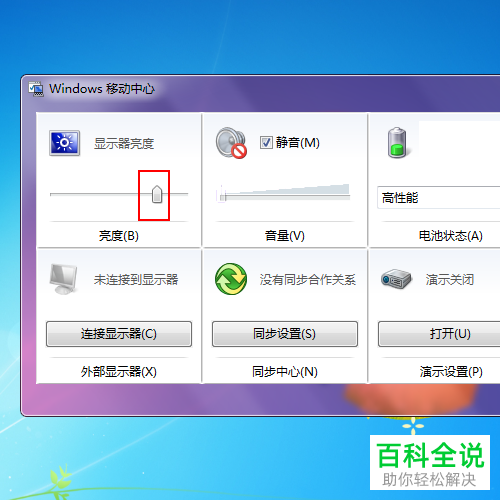
6. 第六步如果想要增加亮度,根据下图所示,向右侧滑动即可。

7. 最后调节完成,根据下图所示,点击右上角【X】号图标。
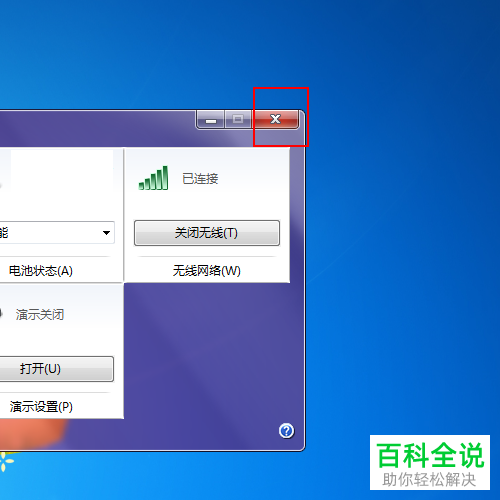
以上就是怎么调节笔记本电脑显示器亮度的方法。
赞 (0)

